
Mục lục:
- Tác giả John Day [email protected].
- Public 2024-01-30 13:32.
- Sửa đổi lần cuối 2025-01-23 15:15.

Có rất nhiều người muốn học chơi nhạc cụ. Đáng buồn thay, một số người trong số họ không bắt đầu nó vì giá nhạc cụ cao. Dựa trên cơ sở đó, chúng tôi đã quyết định tạo ra hệ thống nhạc cụ ảo tích hợp để giảm ngân sách bắt đầu trải nghiệm mới và giúp mọi người có nhiều cơ hội tiếp cận các nhạc cụ khác nhau hơn. Chúng tôi đã sử dụng cảm biến gõ khối vì chúng tôi nghĩ rằng việc tùy chỉnh phần cứng là cần thiết để mang lại cho mọi người trải nghiệm tương tự như họ đang chơi nhạc cụ thực tế.
Chúng tôi đã sử dụng bock cuộn Stickii (khối cao su), băng dẫn điện, arduino cho phần cứng. Mặc dù chúng tôi đã sử dụng khối cao su, bạn có thể sử dụng bất kỳ vật liệu nào hoặc chỉ sử dụng băng dẫn điện.
Quân nhu
Để tạo Cảm biến cảm ứng gõ theo khối, bạn cần có các yếu tố sau:
- Khối cuộn Stickii (không cần thiết)
- Băng dẫn điện
- Arduino (ví dụ sẽ sử dụng mega)
- Cáp
- Điện trở 1M
Bạn cũng cần phần mềm sau:
- Arduino IDE
- Đoàn kết
Bước 1: Thiết kế toàn bộ hệ thống
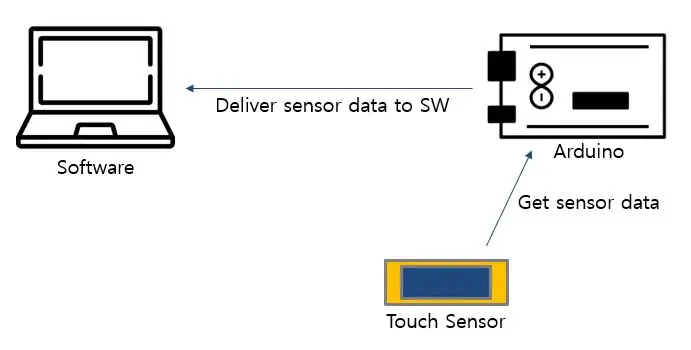
Toàn bộ hệ thống đang hoạt động như thế này.
Bước 2: Bước 1: Xây dựng một tấm khối
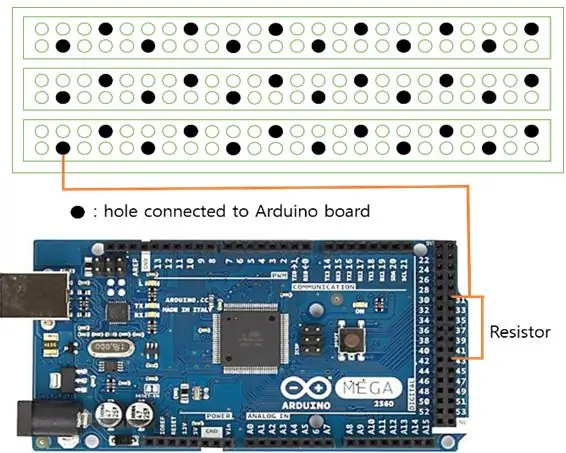
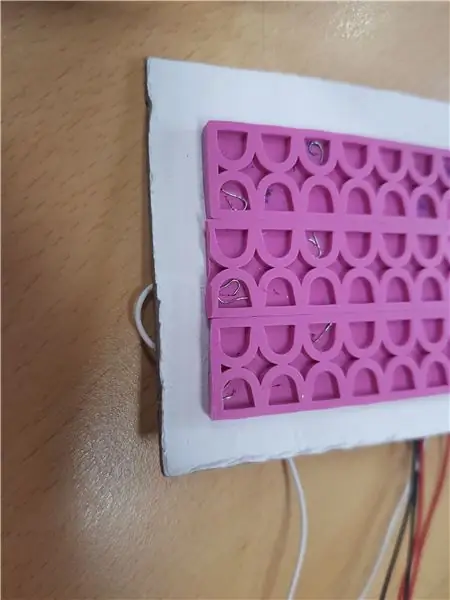
Đầu tiên, nếu bạn cố gắng sử dụng khối cuộn stickii hoặc loại tương tự, bạn phải tạo khối.
Bạn phải tạo các lỗ để kết nối trực tiếp với arduino và cảm biến cảm ứng. Nếu bạn có đủ pin trong arduino hoặc có thể mở rộng nó, bạn có thể tạo thêm lỗ. Càng nhiều lỗ hổng, mọi người có thể sử dụng phần cứng tự do hơn. Các lỗ có thể nhận dữ liệu cảm ứng của cảm biến bằng cách sử dụng thư viện cảm biến điện dung của arduino.
Sau khi tạo lỗ, bạn luồn dây vào toàn bộ như hình thứ hai và nối dây với arduino bằng 1 điện trở như hình vẽ đầu tiên.
Dưới đây là mã arduino của ví dụ.
#include #define KÍCH THƯỚC 24
CapacitiveSensor cs [SIZE] = {
CapacitiveSensor (52, 53), CapacitiveSensor (50, 51), CapacitiveSensor (48, 49), CapacitiveSensor (46, 47), CapacitiveSensor (44, 45), CapacitiveSensor (42, 43), CapacitiveSensor (40, 41), CapacitiveSensor (38, 39), CapacitiveSensor (36, 37), CapacitiveSensor (34, 35), CapacitiveSensor (32, 33), CapacitiveSensor (30, 31), CapacitiveSensor (28, 29), CapacitiveSensor (26, 27), CapacitiveSensor (24, 25), CapacitiveSensor (22, 23), CapacitiveSensor (2, 3), CapacitiveSensor (4, 5), CapacitiveSensor (A0, A1), CapacitiveSensor (A2, A3), CapacitiveSensor (A4, A5), CapacitiveSensor (A6, A7), CapacitiveSensor (A8, A9), CapacitiveSensor (A10, A11)};
bool sens [SIZE] = {false};
void setup ()
{int i; Serial.begin (9600); for (i = 0; i <SIZE; i ++) {sens = false; }}
void loop ()
{long start = millis (); for (int i = 0; i 600) sens = true; else sens = false; }
for (int i = 0; i <SIZE; i ++) {Serial.print (sens ); } Serial.println (); Serial.flush (); chậm trễ (50); // độ trễ tùy ý để giới hạn dữ liệu đến cổng nối tiếp}
Bước 3: Bước 2: Tạo cảm biến chạm kiểu khối
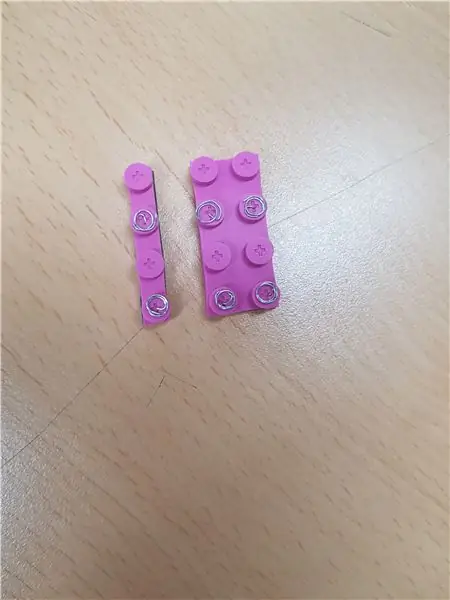
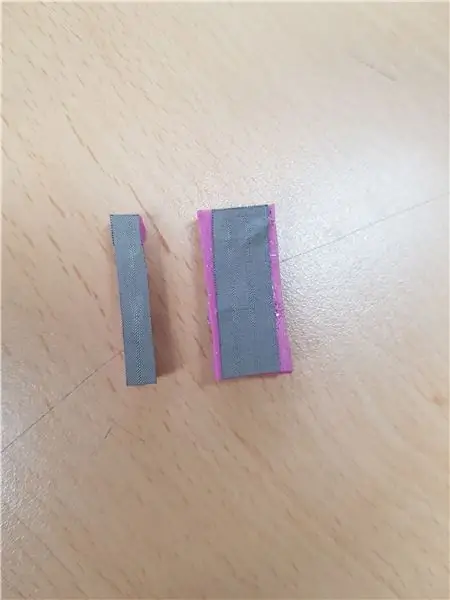
Tạo cảm biến cảm ứng rất dễ dàng. Cũng giống như tấm block, bạn hãy tạo một lỗ như hình đầu tiên và cũng có thể luồn dây điện vào.
Sau đó đặt băng điện dung trên cùng của khối (hoặc vật liệu khác mà bạn muốn sử dụng).
Bước 4: Bước 3: Kết nối Unity và Arduino
Đây là bước cuối cùng.
Sau khi tải mã lên arduino, hãy chạy phần mềm thống nhất. (Bạn không nên mở màn hình nối tiếp để kết nối thống nhất và arduino). Bạn có thể tải xuống dự án thống nhất trong github bên dưới.
github.com/crysm28/musicassembler
Đề xuất:
Đèn đuôi xe máy với đèn nháy tích hợp sử dụng đèn LED có thể lập trình: 4 bước

Đèn hậu xe máy có đèn nháy tích hợp sử dụng đèn LED có thể lập trình: Xin chào! Đây là một cách tự làm dễ dàng về cách tạo Đèn hậu RGB có thể lập trình tùy chỉnh (với đèn nháy / đèn báo tích hợp) cho xe máy của bạn hoặc có thể là bất cứ thứ gì sử dụng WS2812B (đèn led có thể định địa chỉ riêng) và Arduinos . Có 4 chế độ lightin
Quy trình lắp ráp cho khối san lấp mặt bằng: 30 bước

Quy trình lắp ráp cho Khối san lấp mặt bằng: Đây là bản viết kỹ thuật cuối cùng của Tiến sĩ Douglas Lecorchick trong Lớp TAD 330 của Trường Cao đẳng Berea được hoàn thành bởi Karmadri Santiago vào ngày 28 tháng 4 năm 2020
IOT123 - HUB CẢM BIẾN HỖN HỢP: VỎ THẾ HỆ ICOS10 (DÂY HOOKUP) Lắp ráp: 4 bước

IOT123 - HUB CẢM BIẾN HỖN HỢP: VỎ THẾ HỆ ICOS10 (DÂY HOOKUP) Lắp ráp: CẬP NHẬT Chúng tôi khuyên bạn nên sử dụng mạch IDC (không phải HOOKUP) để có độ tin cậy cao hơn. Việc lắp ráp HOOKUP này có thể sử dụng cho các hoạt động không quan trọng nếu bạn có thời gian để kiểm tra mạch. Tôi tìm thấy một số dây (lớp trên cùng của bảng: đỏ / vàng) không dài
IOT123 - HUB CẢM BIẾN HỖN HỢP: LẮP RÁP VỎ THẾ HỆ ICOS10 (IDC): 6 bước

IOT123 - HUB LẮP RÁP CẢM BIẾN: LẮP RÁP ICOS10 GENERIC SHELL (IDC): LƯU Ý Đây là phiên bản cải tiến (độ bền của mạch) của HUB LẮP RÁP CẢM BIẾN: ICOS10 GENERIC SHELL (HOOKUP WIRE) Assembly. Nó lắp ráp nhanh hơn và có mạch chất lượng cao hơn, nhưng chi phí cao hơn (thêm ~ $ 10 nếu hỗ trợ 10 cảm biến). Fe chính
ESP32 với OLED tích hợp (WEMOS / Lolin) - Bắt đầu kiểu Arduino: 4 bước

ESP32 Với OLED Tích hợp (WEMOS / Lolin) - Bắt đầu Phong cách Arduino: Nếu bạn giống tôi, bạn sẽ có cơ hội sở hữu ESP8266 / etc … mới nhất và tuyệt vời nhất … và vượt qua các bước của nó. ESP32 không có gì khác biệt nhưng tôi nhận thấy rằng vẫn chưa có quá nhiều thứ liên quan đến tài liệu. Các
